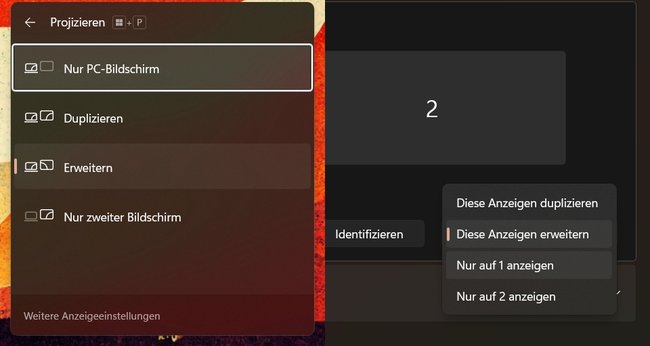بستر، زمینه:ویندوز XP، ویندوز ویستا، ویندوز 7، ویندوز 8، ویندوز، ویندوز 10
- با میانبر صفحه کلید پیروزی + پ شما به راحتی می توانید دستگاه خروجی را انتخاب کنید.
همچنین، میتوانید روی قسمت خالی صفحه کلیک راست کرده و «تنظیمات نمایش» را از منوی زمینه انتخاب کنید.
![تنظیمات نمایش ویندوز]()
منبع تصویر: GIGA - یکی را انتخاب کنید “فقط صفحه کامپیوتر” یا “نمایش فقط در 1” یا “تکراری” یا «این آگهی را کپی کنید».
- اکنون صفحه لپ تاپ باید دوباره چیزی را نمایش دهد. اگر اینطور نیست، احتمالاً نقصی وجود دارد.
نور پس زمینه مقصر است؟
قبل از اینکه به عمق تشخیص خطا بپردازید، ابتدا باید نکات اساسی زیر را در نظر بگیرید – هر چند که ممکن است پیش پا افتاده به نظر برسد:
- چک کرد که لپ تاپ اصلا شروع می شود: فن ها روشن هستند و LED ها روشن هستند؟
- اگر لپ تاپ اصلا روشن نمی شود، همه چیز را بررسی کنید به درستی متصل شده است (کابل شارژ، باتری و …) و اینکه آیا منبع تغذیه شما اصلا کار می کند (ال ای دی روشن می شود؟).
- صفحه نمایش هم داره؟ تماس سست? فقط به آرامی صفحه را به جلو و عقب ببرید. اگر اکنون تصویری ظاهر می شود، احتمال اتصال شل وجود دارد و تعمیر ضروری است.
- گاهی اوقات خاموش کردن لپ تاپ، خارج کردن باتری، نگه داشتن دکمه پاور برای چند ثانیه و روشن کردن مجدد لپ تاپ بعد از ده دقیقه کمک می کند.
- اگر علیرغم تلاش شما، لپ تاپ شما اصلاً نمی خواهد راه اندازی شود، به احتمال زیاد مشکل از صفحه نمایش نیست. بنابراین مراجعه به متخصص اجتناب ناپذیر است.
قبل از اینکه لپ تاپ خود را به یک حرفه ای بسپارید و پولی که به سختی به دست آورده اید را در آنجا بگذارید، می توانید عیب یابی خود را انجام دهید. این واقعیت که مانیتور دیگر تصویری را نمایش نمی دهد نباید یک نقص باشد – البته اگر نتوان آن را رد کرد. با چند ترفند ساده، اغلب می توانید “تصویر را دوباره برگردانید”.
اگر هنوز عکسی دریافت نمیکنید، ممکن است صفحه نمایش دوم، تلویزیون یا پرتو تصویر دلیل یا راهحل مشکل شما باشد. این روزها اکثر لپ تاپ ها از دستگاه خروجی دوم از طریق HDMI پشتیبانی می کنند (مدل های قدیمی تر از VGA استفاده می کنند). حتی اگر مانیتور دوم را وصل نکرده باشید، ویندوز می تواند به اشتباه این را فرض کند.
اگر صفحه دومی را وصل کرده اید، آن را جدا کرده و بررسی کنید که آیا تصویری دوباره روی لپ تاپ دیده می شود یا خیر. اگر صفحه دوم متصل نیست، یکی را وصل کنید و موارد زیر را بررسی کنید:
- اگر هیچ تصویری روی صفحه لپ تاپ یا مانیتور خارجی وجود نداشته باشد، ممکن است کارت گرافیک معیوب باشد.
- اگر تصویری را در مانیتور دوم مشاهده کردید، می توانید خرابی کارت گرافیک لپ تاپ را رد کنید.
- در این مورد، مشکل یا صفحه نمایش لپ تاپ است یا یک تنظیم ساده.
اکثر لپ تاپ های مدرن می توانند نور پس زمینه را به طور جداگانه خاموش کنند. اگر بتوانید چیزی را در مانیتور حدس بزنید زمانی که نور پس زمینه وجود دارد، ممکن است نور پس زمینه خاموش باشد. در این مورد می توانید ترکیب های کلید زیر را امتحان کنید:
- لپ تاپ های فعلی یکی دارند Fnدکمه (اغلب آبی) بین ctrl– و پیروزی-دکمه. با این کار می توانید از عملکردهای ویژه لپ تاپ خود استفاده کنید.
- به دنبال کلید تابع (همرنگ کلید Fn) می گردد. دو دکمه وجود دارد که می تواند به شما در حل مشکل کمک کند: مانیتور روشن/خاموش (مکررا F5 یا F7) و نماد خورشید خالی ☼ (اغلب کلید پیکان سمت راست → یا کلید فلش بالا ↑).
- را فشار دهید Fnدکمه و دکمه روشن/خاموش مانیتور .
- اگر کار نکرد، آنها را نگه دارید Fnرا فشار دهید و چندین بار فشار دهید نماد خورشید خالی ☼.
![صفحه کلید لپ تاپ سیاه و سفید Acer FN]()
در اینجا می توانید برای مثال از کلیدهای ترکیبی Fn + F5 برای روشن و خاموش کردن مانیتور استفاده کنید (منبع تصویر: Acer)
آیا نمی خواهید اخبار دیگری در مورد فناوری، بازی ها و فرهنگ پاپ را از دست بدهید؟ تست و راهنمای فعلی ندارید؟ سپس ما را در فیس بوک یا دنبال کنید توییتر.
زبان ها:آلمانی
اگر نقصی وجود داشته باشد، گاهی اوقات می توانید در حین تشخیص خطا متوجه شوید که نقص کجاست. اگر در حلقه اقوام یا آشنایان خود تکنسین الکترونیک ندارید، اگر هنوز گارانتی دارید، باید لپ تاپ را نزد متخصص ببرید یا برای سازنده بفرستید.
نکات اساسی
اگر صفحه نمایش لپ تاپ شما سیاه می ماند، به این معنی نیست که از بین رفته است: اغلب دلایل پیش پا افتاده ای وجود دارد که چراغ های لپ تاپ خاموش می شوند. چند مرحله ساده اغلب برای روشنگری لپ تاپ و کاربر کافی است. در اینجا می خواهیم به شما نشان دهیم که اگر تصویر دیگر نمایش داده نمی شود چه کاری می توانید انجام دهید.